华为手机作为一款领先的智能手机品牌,其功能的不断创新和升级一直备受用户关注,其中连续滚动截屏功能成为了许多用户喜爱的特点之一。通过这项功能,用户可以在浏览长网页、聊天记录或者阅读长文时,快速捕捉全文内容,而不再被屏幕尺寸所限制。华为手机如何实现滚动截屏功能呢?接下来我们将一起探索华为手机连续滚动截屏的实现原理及使用方法。
华为手机如何实现滚动截屏功能
方法如下:
1.滚动截屏操作步骤
首先解锁华为手机,打开要截图的页面。如一个网页页面。
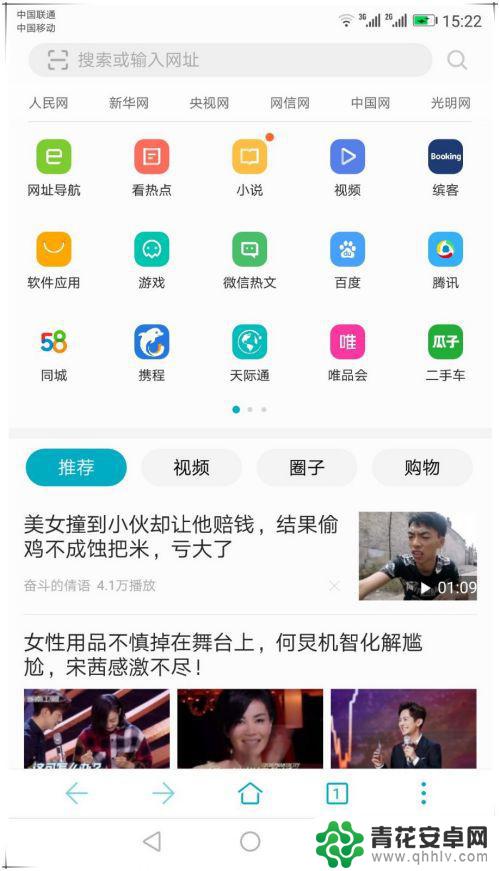
2.使用手指关节用力敲击屏幕,并保持与屏幕接触画字母S启动滚动截屏。启动滚动截屏后,系统会自动滚动屏幕页面进行截图。如果已经截取到需要的屏幕区域,这时可点击屏幕会停止继续滚动操作。截到的长图如图所示。
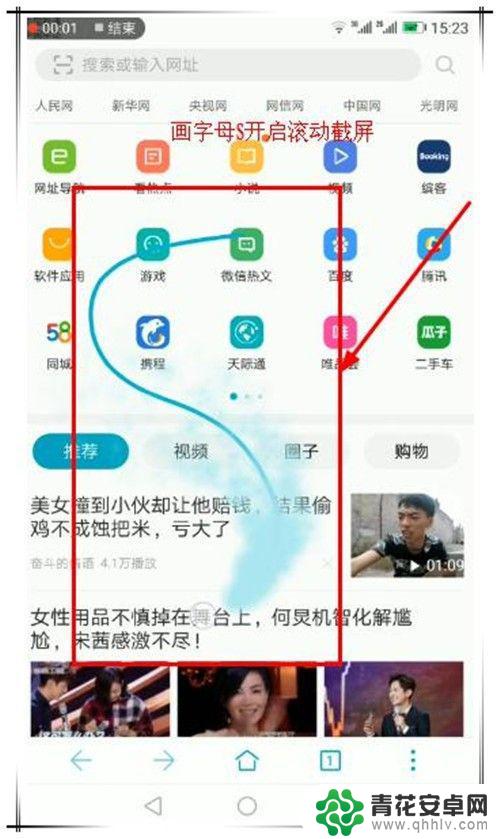
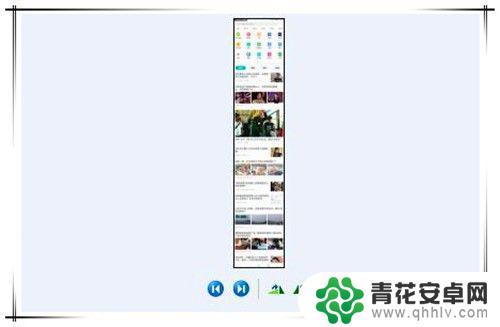
3.前提条件
要实现滚动截屏操作,需要手机开启智能截屏功能。开启步骤如下:
在手机桌面找到并点击“设置”选项。
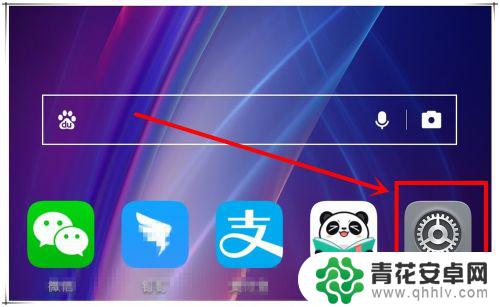
4.在打开的设置页面中,滑动页面找到“智能辅助”选项,点击进入。
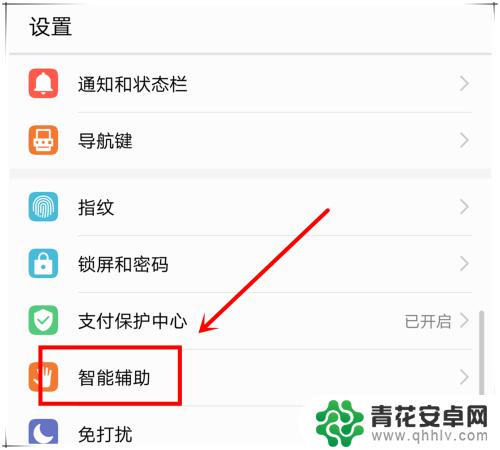
5.在打开的智能辅助页面,点击“手势控制”选项,进入下一步操作。
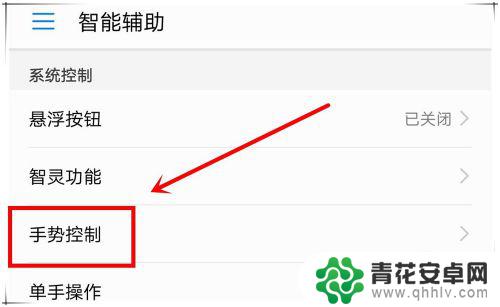
6.找到”智能截屏“选项,点击进入,开启“智能截屏”功能。这样,就可以使用滚动截屏了。
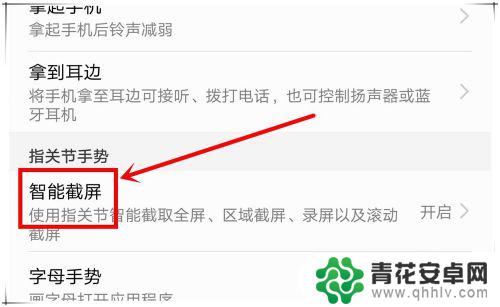
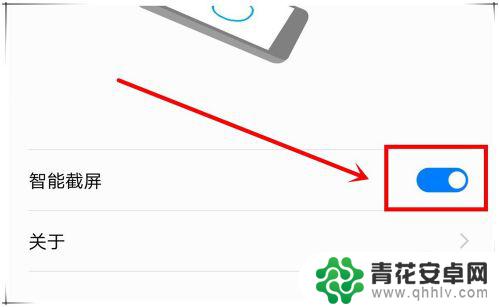
以上就是华为手机如何连续滚动截屏的所有内容,如果您遇到这种情况,请按照以上方法解决,希望对大家有所帮助。










